엑셀에서 데이터의 관리를 위해 가능하면 셀 병합은 사용하지 않는 것을 권장한다.
그래도 보고서 등으로 제출해야 한다면 어느 정도 편집이 필요한 것도 사실.
여기서는 셀 병합은 하지 않고 데이터는 그냥 있지만 서식에서 셀 병합과 비슷한 효과를 주는 방법에 대해 정리해본다.
가로 방향일 때는 셀 병합 대신 [셀서식 - 맞춤 - 선택영역의 가운데로]를 사용하면 셀 병합과 비슷한 효과를 줄 수 있다.
이 방법은 많이 사용하는 방법이니 자세한 설명은 넘어가고 여기서는 세로로 셀 병합과 같은 효과를 주는 방법에 대해 알아본다.
아래 그림 같은 데이터의 경우 근무부서가 반복되는 것을 셀 병합처럼 보이도록 바꾸자.
조건부 서식을 사용한다.
근무부서의 두번째 행부터를 셀블록으로 잡고(A3부터)
[홈 탭 - 조건부 서식- 새 규칙]을 선택한다.
[수식을 사용하여 서식을 지정할 셀 결정]을 선택하고 수식은
"=A3=A2" 이라고 입력한다.
서식은 위쪽 테두리 제거, 글자색은 흰색으로 설정한다.
이제 확인을 눌러 조건부 서식을 적용시켜보자
근무부서를 셀병합한 것과 비슷한 효과가 생겼다.
위에서 적용한 조건부 서식에 대해 부연하면 위에 있는 값(근무부서)와 비교해서 같은 값이면 셀서식에서 테두리 윗부분을 없애고 글자를 흰색으로 보이게 하는 것이다.
'Excel > 엑셀 팁(TIP)' 카테고리의 다른 글
| 엑셀] 입력된 값이 숫자인지 텍스트인지 구분하기 (0) | 2016.09.15 |
|---|---|
| 엑셀] 수식 입력창에서 화살표 키보드 이용하기 (1) | 2016.09.14 |
| 엑셀] 셀에 수식 내용 표시하기 (0) | 2016.09.14 |
| 엑셀] 메모 포함해서 인쇄하기 (0) | 2016.09.13 |
| 엑셀] 특정 열에서 입력시 한글 또는 영어로 입력 제한 (0) | 2016.09.12 |
| 엑셀TIP] 제목표시줄에 파일 경로 표시하기 (0) | 2016.09.08 |
| 엑셀TIP] Alt + Enter로 여러 줄로 입력된 데이터 나누기 (3) | 2016.09.05 |
| 엑셀TIP] 셀 병합 해제하고 데이터 일괄 입력하기 (9) | 2016.08.23 |
| 엑셀TIP] 소수점 부분을 한글로 표기하기 (1) | 2016.08.15 |
| 엑셀TIP] 여러 파일 한꺼번에 열기 (0) | 2016.07.06 |







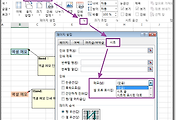


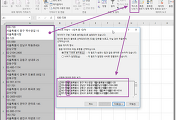
댓글